
Instalați rolul serviciilor Terminale
- Manager de server -> Roluri -> Adăugare rol -> Servicii terminale
- În lista de "Servicii Role", notați Terminal Server și Licențiere Terminal Services
Acest lucru este suficient pentru a menține funcționalitatea de bază a serverului terminal.
În timpul instalării, va trebui să selectați metoda de autentificare - necesită autentificare la nivel de rețea sau nu. Activarea verificării (recomandată) va oferi o securitate sporită, dar în acest mod, utilizatorii cu clienți învechiți (rdp 5.x și mai jos) nu vor putea să se conecteze la server.
Rămâne de stabilit regimul de licențiere: "per utilizator" sau "per dispozitiv".
Licențele de utilizator ar trebui selectate în cazul în care utilizatorii nu sunt legați de un anumit computer, au nevoie de acces la server atât din rețeaua corporativă, cât și din cel de la distanță (acasă, alt birou). În caz contrar, selectați licența "per dispozitiv".
Activarea serverului de licențe Terminal
Nu am fost leneș, am făcut capturi de ecran, deci astăzi instrucțiunile vor fi în imagini. Accesați Managerul de licențiere pentru Desktop la distanță -> Activați serverul.
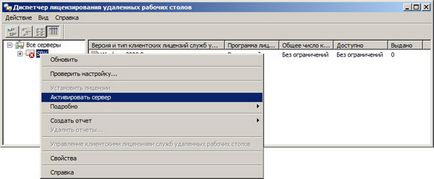
Am ales metoda de conectare "În browser-ul paginilor web"
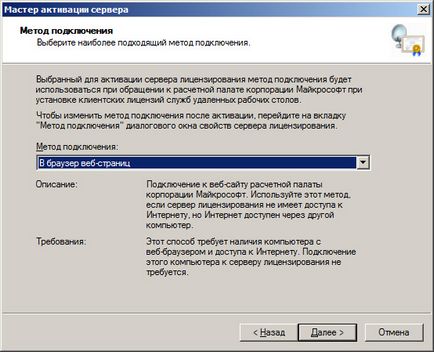
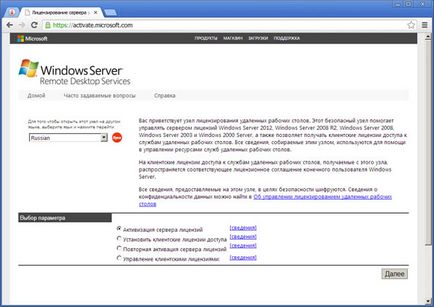
În formularul sugerat, trebuie să completați câmpurile marcate cu (*). ID-ul produsului este specificat în Expertul de activare, restul câmpurilor sunt umplute cu orice Labuda (de exemplu Sharikov Polygraph Polygraphovich, Horn and Hoof Company).
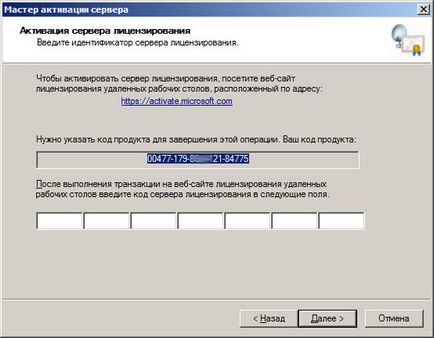
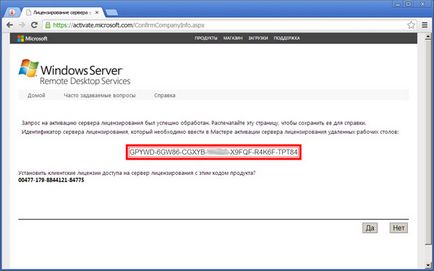
Obținerea licențelor de acces pentru clienți (CAL)
Am ajuns la cele mai interesante.
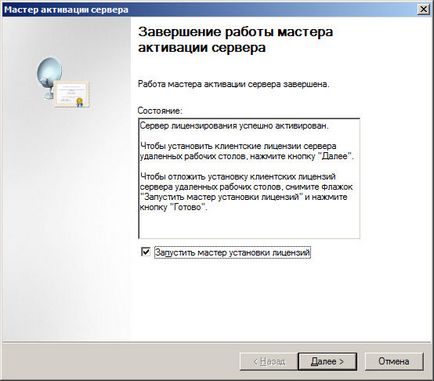
Să trecem la nodul de licențiere Microsoft deja familiar, unde de această dată selectăm Install License Licenses Access.
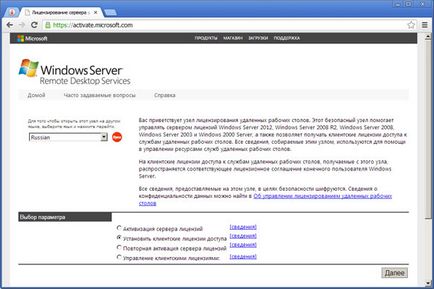
Din nou, completați câmpurile marcate cu (*) aceeași Labuda ca prima dată. Introducem ID-ul serverului de licență, în calitate de program de licențiere (Programul de licență), selectăm acordul Enterprise (!), Altfel nu se va derula).
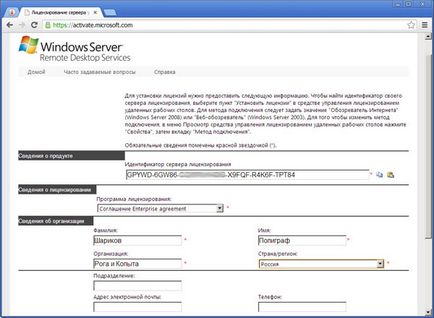
Selectăm cu atenție licențele de care avem nevoie și numărul acestora (determinat anterior în exemplul de selecție a utilizatorilor):
Acordul de întreprinzător - 6565792. 5296992. 3325596 sau oricare alta, găsită în rețea.
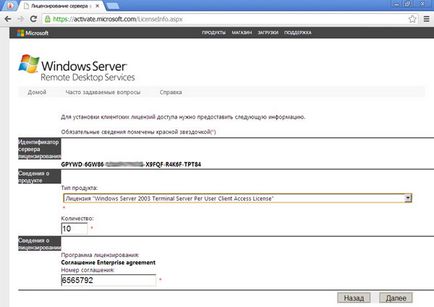
Ei bine, am obținut licențele CAL necesare. Felicitări!
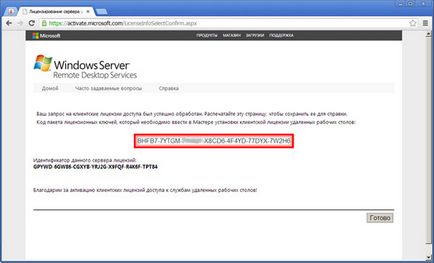
De fapt, acum avem un server terminal activat. Dacă doriți, puteți adăuga accesul la WEB setând un rol suplimentar.

Dacă credeți că articolul este util,
nu fi leneș să-i placă și să-i împărtășești prietenilor.
Multumesc mult, baieti)))
Manager de server -> Servicii desktop la distanță -> Configurare gazdă sesiune desktop la distanță -> Diagnosticare licențiere.
Scrie: "Perioada de grație pentru utilizarea serverului gazdei Sessions Remote Desktop nu a expirat."
Deși în Managerul de licențiere pentru Desktop la distanță, Status - Activat. Mă poți ajuta să-mi dau seama?
Cum pot revoca o licență pentru clientul Remote Desktop Services "per dispozitiv"?
Mulțumesc, sa dovedit
Autorizez, folosesc pentru sănătate. ))))
W2k8 R2 Standart Zborul este normal!
Eu însumi nu cred, dar funcționează. la sfârșit nu uitați să specificați serverul de licență
Am oprit acest mod de lucru (deși am folosit-o înainte și totul a fost bine). Este afișat un mesaj
Am încercat toate codurile de mai sus
Multe mulțumiri, au ajutat foarte mult
funcționează! orice umplutură este umplută, mai departe, este gata) 6565792 - acest număr este motivul pentru care nu este derulat 2 alții - au venit fără întrebări
Mulțumesc! Foarte util!
Mulțumesc, a dispărut, dar există o întrebare
Mă duc la Server Configuration Manager Raleigh-gazdă la distanță Diagnostic Desktop-licențiere, spune că licențele pure disponibile clienților 0 și avertismente este mesajul „Server sesiune gazdă Remote Desktop este în modul de licențiere pe dispozitiv și modul redirectorului Există, totuși, în serverul de licențe termale nu are o licență instalată cu următoarele atribute:
Mod de licențiere: pe dispozitiv
Tip licență: licențe CAL pentru servicii desktop la distanță sau licențe VDI Premium Suite "
Este acesta un fenomen normal?
este mai bine să nu uitați să faceți mai mult:
configurarea serverului site-ului sesiunilor desktop-urilor de la distanță - licențiere - servere. - pe utilizator și localhost
întoarceți data la DC, apoi pe server și pe client, după ce problema poate fi răsucită la data curentă. ordinea este importantă, iar apoi nu puteți intra în server :)))
Verificăm timpul în manager.
dacă oshibnulis, trebuie să modificați numele mașinii client și repetați procedura, resetați MSLicensing în registru nu părea să ajute în acest caz, dar aș putea fi greșit, nu-mi amintesc.
Multumesc! Totul funcționează.
Recunostinta umana imensa!
Mulțumesc! A ajutat foarte mult.
Multe mulțumiri! A ajutat!
Mulțumesc! Totul funcționează!
Serviciul Profil de utilizator împiedică conectarea la sistem- Andrew "Mulțumesc, a ajutat!
- Vitaliy "Multumesc foarte mult, a ajutat 100%
- trecut "În cazul meu, serverul 2. Unul conectat, al doilea - a dat o eroare de la antet. Nu am șters întregul director
Cele mai citite
Articole similare